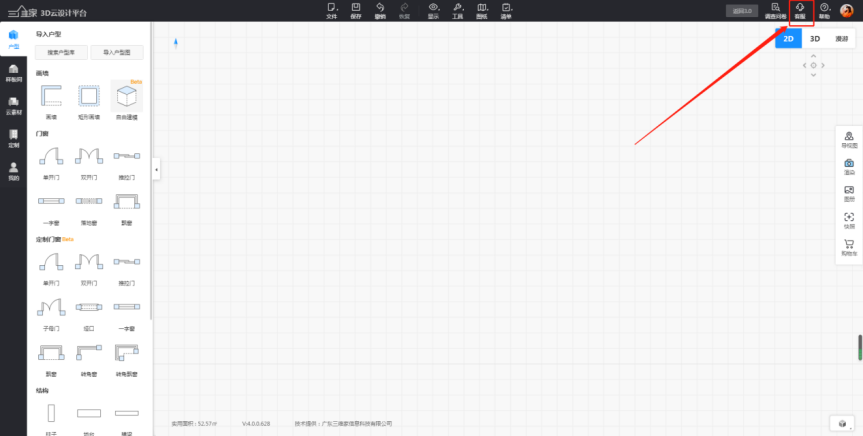顶墙自主上传素材-集成墙板上传
定义:当顶墙板材模型不能满足您个性化需求时,您可以自行上传模型。(注:商家中心分为店铺端口和个人端口,店铺账号可进行素材分类,下面以店铺账号为例)
模型上传要求:模型需要经过3Dmax归档处理,然后再上传到三维家系统。。
学习目标:
一、模型目录分类
1.登录三维家店铺账号(主账号)账号密码,登录成功后,鼠标左击进入商家中心。

2.鼠标点击左侧产品选项--分类管理--顶墙--模型,默认一级目录为模型,展开二级分类后,添加二及分类并命名。
(注:在一级分类基础上,点击添加子分类,其作为二级分类)
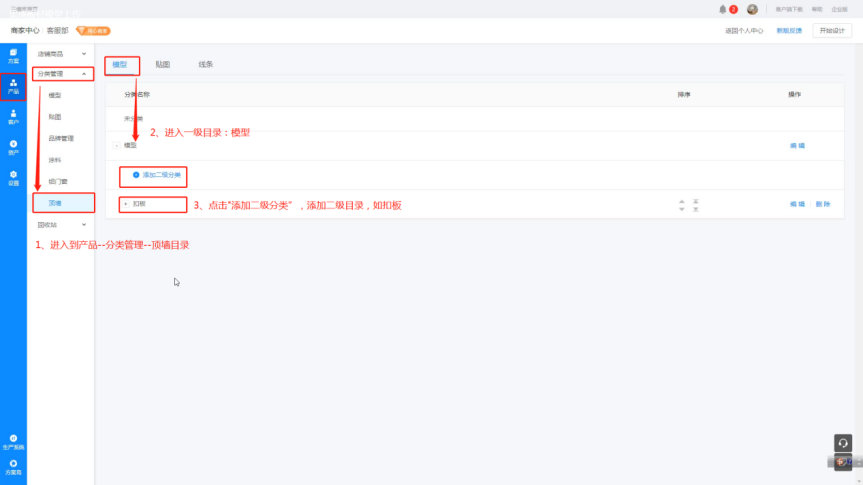
二、模型上传
1.左侧商家中心的产品选项—店铺商品—顶墙-模型,左击选择右侧发布新品。

2.填写模型信息:
(1)根据产品填写素材名称
(2)选择店铺中所设置素材分类。
(3)选择模型选择属性类别,如发光扣板。
(4)根据模型大小填写模型尺寸。
(5)点击“上传模型”,模型需为max归档文件,格式为zip,文件大小不超过100M。
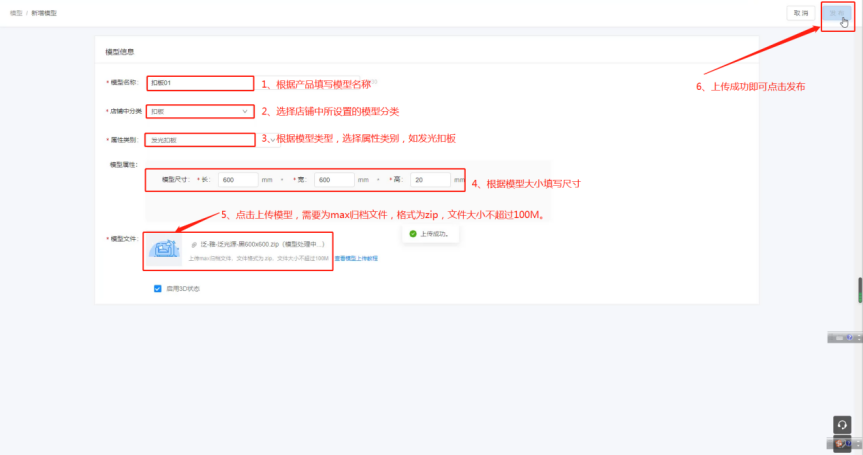
3.发布后,等待模型处理完成即可点击右上角“开始设计”,进入设计页面使用。
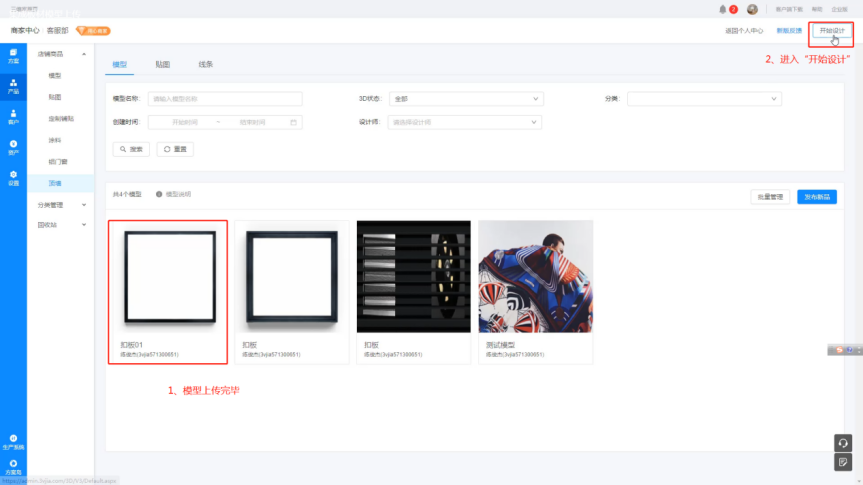
三、模型使用
1.进入定制顶墙模块,鼠标左击双击进入铺贴页面。
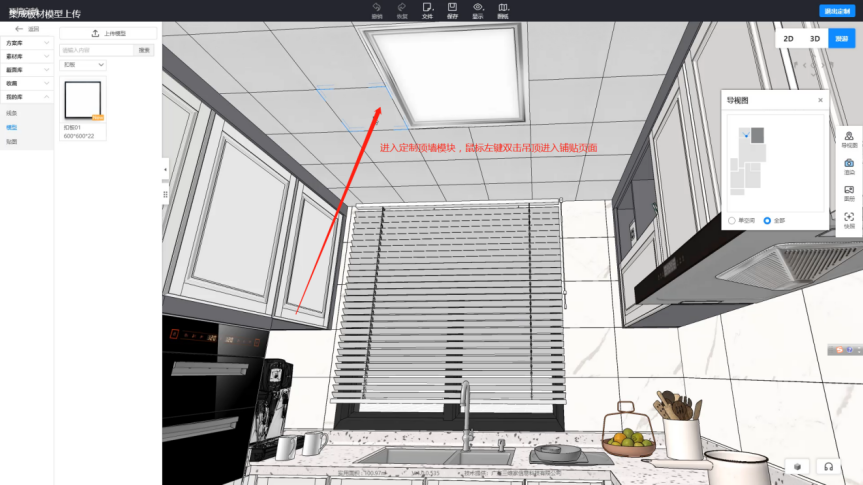
2.进入定制顶墙模块,鼠标左击“我的库”-模型-扣板(二级目录),找到扣板后长按鼠标左键拖拉铺贴层进行铺贴即可。

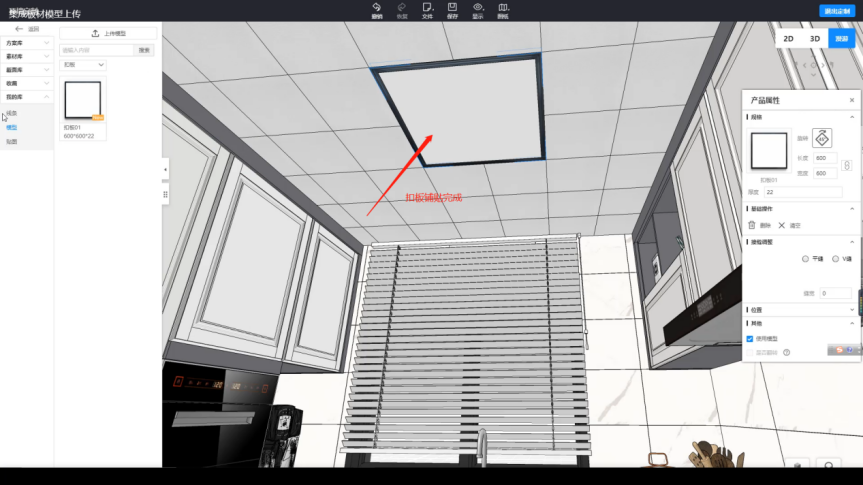
如果对以上内容有疑问,或者有软件其他操作问题,推荐您到3D设计页面,点击右上角【联系客服】进行提问,我们会在工作时间为您提供一对一的服务!